Word在最前面增加一页空白页的方法
2023-06-14 11:53:30作者:极光下载站
很多小伙伴在编辑文字文档时都喜欢使用Word程序,因为Word中的功能十分的丰富并且操作简单。在Word中,我们可以对文字文档进行图片、图表、形状等各种内容的添加,还可以在文档中调整文字以及段落之间的格式。在使用Word编辑文字文档的过程中,如果我们想要在第一页前面添加一页空白页,我们只需要将鼠标光标放在首页的标题前,然后在“插入”的子工具栏中找到并点击“空白页”选项即可。有的小伙伴可能不清楚具体的操作方法,接下来小编就来和大家分享一下Word在最前面增加一页空白页的方法。
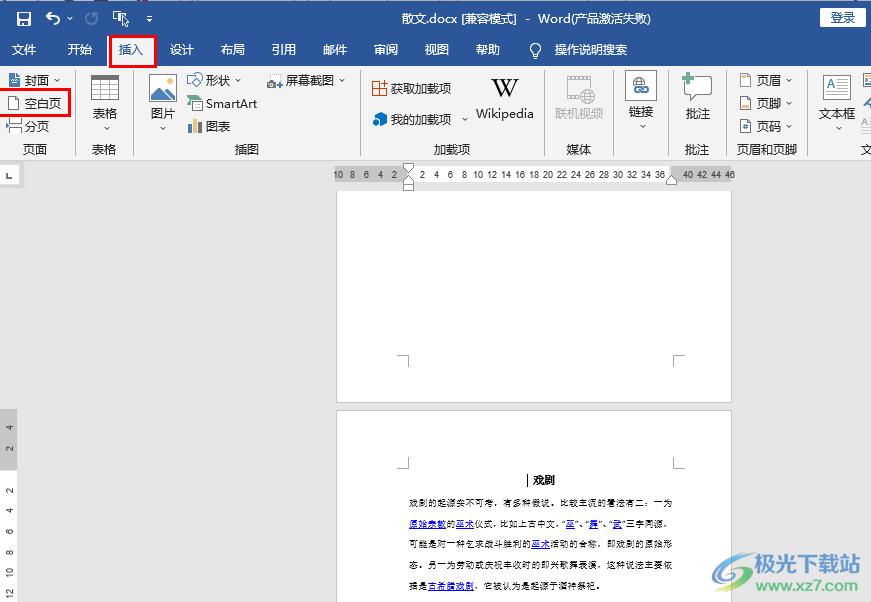
方法步骤
1、第一步,我们右键单击一个文字文档,然后在菜单列表中点击“打开方式”选项,再在子菜单列表中点击选择“Word”选项
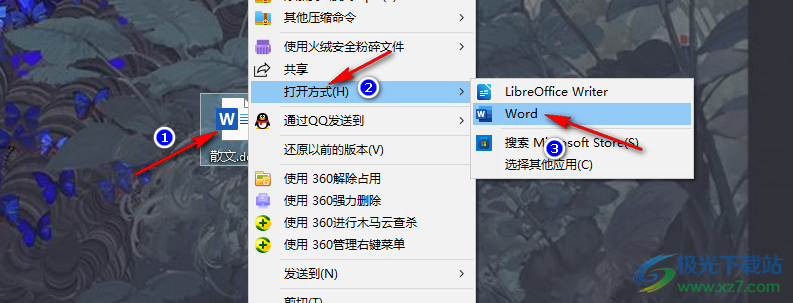
2、第二步,进入Word页面之后,我们先将鼠标光标放在标题前,然后在工具栏中打开“插入”工具
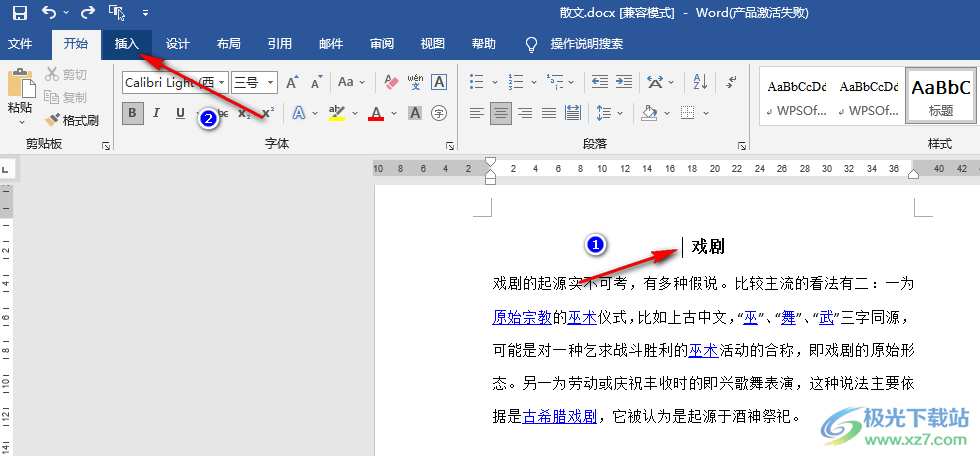
3、第三步,在“插入”工具的子工具栏中,我们找到“空白页”工具,点击打开该工具
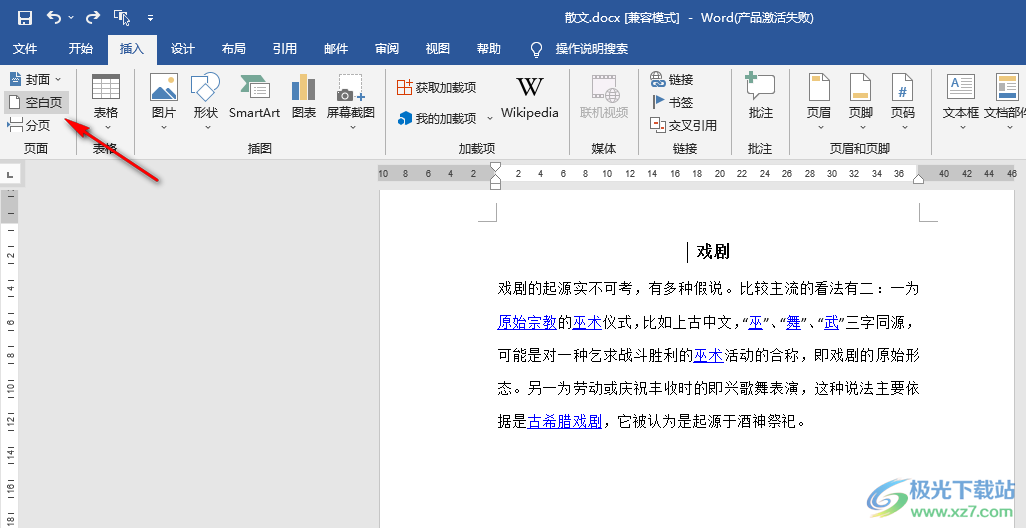
4、第四步,点击“空白页”选项之后,我们在页面中就可以看到原本的第一页内容前面新增了一页空白页
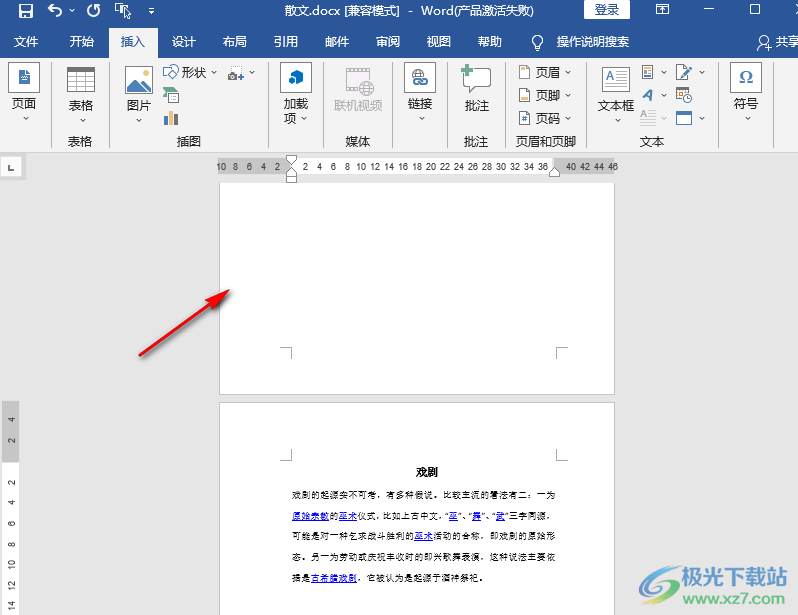
以上就是小编整理总结出的关于Word在最前面增加一页空白页的方法,我们在Word中将鼠标光标放在第一页标题的左侧,然后打开“插入”工具,在“插入”的子工具栏中找到并点击“空白页”选项即可,感兴趣的小伙伴快去试试吧。
